Як змінити пароль на WiFi-роутера
Як змінити пароль на WiFi-роутера? Даним питанням задаються безліч користувачів, які бажають убезпечити себе від несанкціонованого доступу сторонніх осіб до їх домашньої бездротової мережі. І це цілком зрозуміло, адже інакше канал передачі даних може бути використаний зловмисниками, що може спричинити за собою ряд неприємностей, в першу чергу виражених в різкому зниженні швидкості доступу в інтернет з мобільних пристроїв. Саме про це ми і поговоримо в цій статті і покроково розберемо, як і де поміняти пароль для доступу до домашньої WiFi-мережі, захистивши себе від потенційних проблем.
Як поставити пароль на WiFi в настройках роутера
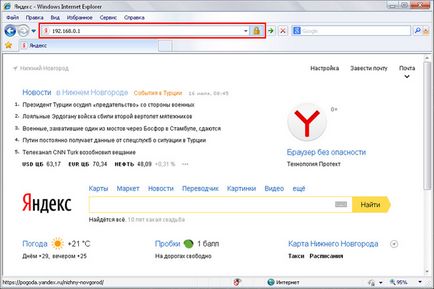
Відкриється маленьке вікно, де потрібно ввести ім'я користувача і код захисту для доступу до налаштувань. Як правило, стандартний код захисту від WiFi-роутера Ростелеком схожий з ім'ям користувача - admin.
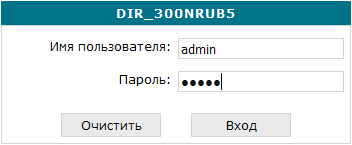
Для більшої безпеки кодову комбінацію для входу в настройки можна буде змінити. Про цю процедуру ми розповімо пізніше.
Якщо Ви все зробили правильно, то на цьому етапі повинні потрапити безпосередньо в адміністративну панель вашого роутера. Відразу шукаємо вкладку WiFi.
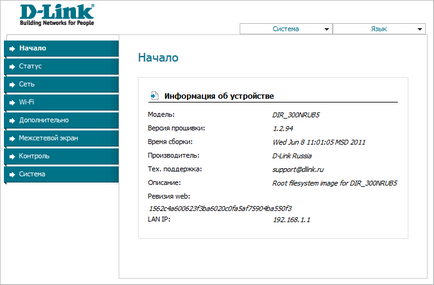
Відкриваємо її. В даному розділі присутній цілий ряд налаштувань. Нас же цікавить вкладка «Налаштування безпеки».
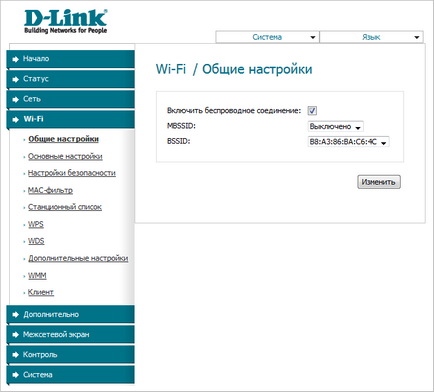
Відкривши її, нам буде запропоновано вибрати ступінь захисту «Мережева аутентифікація» і вписати новий пароль в графі «Ключ шифрування PSK». У графі «Мережева аутентифікація» рекомендується встановлювати шифрування WPA-PSK / WPA2-PSKmixed. Прописуємо придуманий код захисту і натискаємо змінити. Це заключний етап того, як змінити пароль на своєму WiFi-роутера. Не забудьте запам'ятати новий захисний код, а краще запишіть його в файл і зберігайте на комп'ютері.
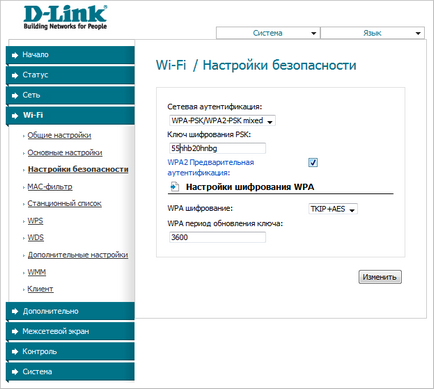
Як запароліть доступ до налаштувань роутера з функцією вай-фай
Після того, як Ви запаролено свою бездротову мережу, бажано убезпечити себе від зловмисників, які можуть отримати доступ до налаштувань вашого роутера, заподіявши тим самим ряд неприємностей. Для цього необхідно змінити захисний код для входу в адміністративну панель самого пристрою. Але як це зробити? Все дуже просто. Необхідно також зайти в налаштування і відкрити вкладку «Система». Першим пунктом даного розділу і буде цікавить нас вкладка «Пароль адміністратора».
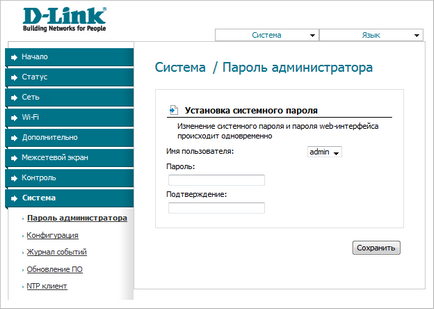
Відкриваємо її і бачимо поля для введення нового коду захисту. Як і раніше вписуємо придуманий пароль і натискаємо зберегти. Відбудеться перезавантаження сторінки браузера і знову відкриється віконце з полями введення імені користувача і захисту кожного разу.
На жаль, в рамках даної статті складно описати, як змінити пароль на WiFi-роутера інших виробників, таких як Zyxel, Asus, Білайн, МТС, Huawei і багатьох інших. Та це й не потрібно, тому як принцип скрізь однаковий, можуть тільки відрізнятися інтерфейси панелей налаштувань, в іншому ж все те ж саме. Головне уважно повторити всі вищеописані дії, і, запевняємо вас, проблем виникнути не повинно. Можуть, звичайно, виникнути складності з не русифікованими настройками, але тут Вам допоможуть онлайн-перекладачі та інструкція із застосування.